Trong việc quản lý và tối ưu hóa website WordPress, việc theo dõi lưu lượng truy cập và phân tích số liệu thống kê là rất quan trọng. WP Statistics là một trong những plugin phổ biến nhất dành cho WordPress, cung cấp cho bạn các công cụ mạnh mẽ để giám sát và phân tích lưu lượng truy cập trang web. Bài viết này sẽ cung cấp một hướng dẫn chi tiết về WP Statistics, từ cài đặt đến sử dụng, cũng như các lợi ích mà plugin này mang lại.
WP Statistics Plugin là Gì?
Định Nghĩa
WP Statistics là một plugin WordPress mạnh mẽ, giúp bạn thu thập, phân tích và hiển thị các số liệu thống kê về lưu lượng truy cập trang web của bạn. Plugin này không chỉ cung cấp các số liệu cơ bản như số lượng người truy cập, số trang xem mà còn cung cấp các báo cáo chi tiết về nguồn truy cập, từ khóa tìm kiếm, và hành vi người dùng.
Tính Năng Chính
- Theo Dõi Lưu Lượng Truy Cập: Thu thập dữ liệu về số lượng người truy cập, số trang xem, và các số liệu khác.
- Phân Tích Nguồn Truy Cập: Xác định nguồn truy cập từ các công cụ tìm kiếm, mạng xã hội, và các website khác.
- Báo Cáo Từ Khóa: Phân tích từ khóa mà người dùng đã sử dụng để tìm thấy trang web của bạn.
- Báo Cáo Địa Lý: Cung cấp thông tin về vị trí địa lý của người truy cập.
- Tùy Chỉnh Báo Cáo: Tùy chỉnh và xuất các báo cáo theo nhu cầu của bạn.
Cách Cài Đặt WP Statistics
Bước 1: Cài Đặt Plugin
- Truy Cập Bảng Quản Trị WordPress: Đăng nhập vào bảng quản trị WordPress của bạn.
- Đi Tới Plugin: Chọn “Plugins” và sau đó nhấp vào “Add New”.
- Tìm Kiếm WP Statistics: Nhập “WP Statistics” vào ô tìm kiếm.
- Cài Đặt Plugin: Nhấp vào “Install Now” bên cạnh plugin WP Statistics và sau đó nhấp vào “Activate” để kích hoạt plugin.
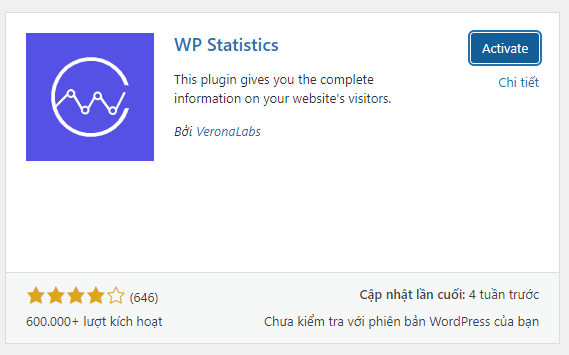
Bước 2: Cấu Hình Plugin
- Truy Cập WP Statistics: Sau khi kích hoạt, bạn sẽ thấy một mục mới có tên “Statistics” trong menu quản trị.
- Cấu Hình Chung: Truy cập “Statistics” > “Settings” để cấu hình các thiết lập chung như lưu trữ dữ liệu, định dạng báo cáo, và thông báo qua email.
- Cấu Hình Nâng Cao: Tùy chỉnh các thiết lập nâng cao như loại bỏ các truy cập từ bot, thiết lập thời gian lưu trữ dữ liệu, và các tùy chọn bảo mật.
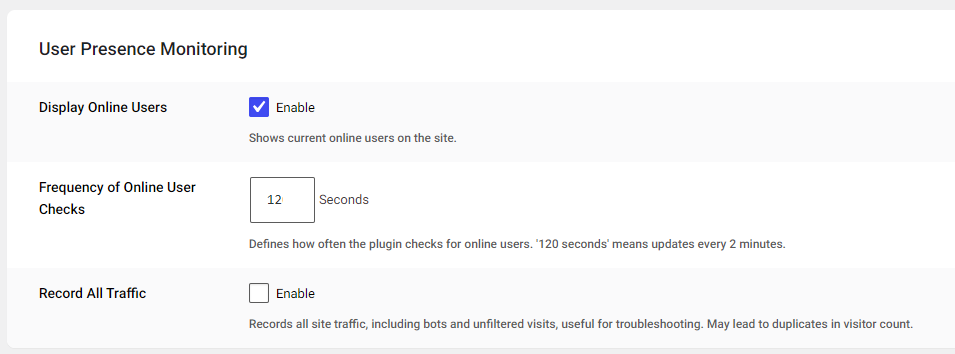
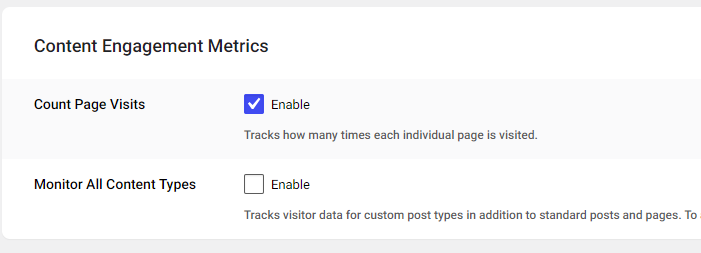
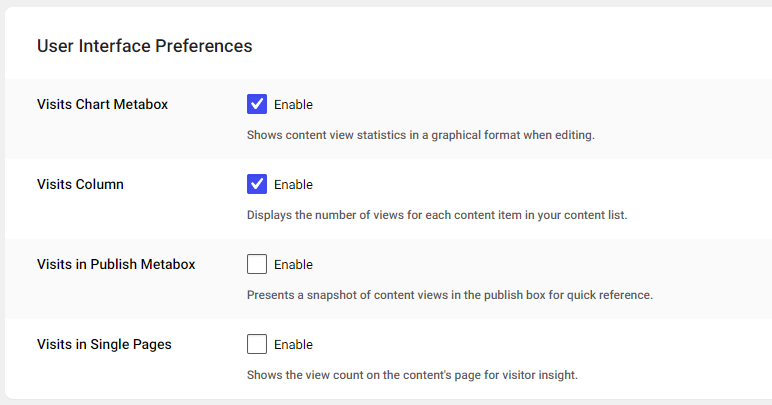
Cách Sử Dụng WP Statistics
Bước 1: Xem Báo Cáo Tổng Quan
- Truy Cập Mục Thống Kê: Truy cập “Statistics” > “Overview” để xem báo cáo tổng quan về lưu lượng truy cập trang web của bạn.
- Xem Số Liệu Chính: Tại đây, bạn có thể xem các số liệu chính như số lượng người truy cập, số trang xem, tỷ lệ thoát trang, và thời gian truy cập trung bình.
Bước 2: Phân Tích Nguồn Truy Cập
- Nguồn Truy Cập: Truy cập “Statistics” > “Referrers” để xem nguồn truy cập từ các website khác, công cụ tìm kiếm, và mạng xã hội.
- Từ Khóa Tìm Kiếm: Truy cập “Statistics” > “Search Words” để xem các từ khóa mà người dùng đã sử dụng để tìm thấy trang web của bạn.
Bước 3: Xem Báo Cáo Địa Lý
- Địa Lý Người Truy Cập: Truy cập “Statistics” > “Visitors” để xem thông tin về vị trí địa lý của người truy cập.
- Bản Đồ Truy Cập: Sử dụng bản đồ tích hợp để có cái nhìn trực quan về vị trí địa lý của người truy cập.
Bước 4: Tùy Chỉnh và Xuất Báo Cáo
- Tùy Chỉnh Báo Cáo: Truy cập “Statistics” > “Export” để tùy chỉnh các báo cáo theo nhu cầu của bạn. Bạn có thể chọn các loại dữ liệu muốn xuất và định dạng báo cáo.
- Xuất Báo Cáo: Nhấp vào “Export” để xuất các báo cáo dưới dạng CSV hoặc PDF để lưu trữ hoặc chia sẻ.
Lợi Ích của WP Statistics
Cải Thiện SEO
WP Statistics cung cấp các báo cáo chi tiết về từ khóa tìm kiếm, giúp bạn hiểu rõ hơn về cách người dùng tìm thấy trang web của bạn. Điều này giúp bạn tối ưu hóa nội dung và từ khóa để cải thiện SEO.
Hiểu Rõ Hơn Về Hành Vi Người Dùng
Các báo cáo chi tiết về hành vi người dùng, bao gồm thời gian truy cập, tỷ lệ thoát trang, và các trang được xem nhiều nhất, giúp bạn hiểu rõ hơn về cách người dùng tương tác với trang web của bạn.
Tối Ưu Hóa Nguồn Truy Cập
Phân tích nguồn truy cập giúp bạn xác định các kênh tiếp thị hiệu quả nhất, từ đó tối ưu hóa chiến lược tiếp thị để tăng lưu lượng truy cập và cải thiện tỷ lệ chuyển đổi.
Cải Thiện Hiệu Suất Trang Web
Thông tin về lưu lượng truy cập và hành vi người dùng giúp bạn xác định các vấn đề về hiệu suất trang web và đưa ra các biện pháp cải thiện.
Kết Luận
WP Statistics là một công cụ mạnh mẽ và dễ sử dụng giúp bạn theo dõi, phân tích và tối ưu hóa lưu lượng truy cập trang web WordPress của mình. Bằng cách sử dụng các tính năng và báo cáo của WP Statistics, bạn có thể cải thiện SEO, hiểu rõ hơn về hành vi người dùng và tối ưu hóa các chiến lược tiếp thị của mình. Hãy cài đặt và cấu hình WP Statistics ngay hôm nay để tận dụng tối đa các lợi ích mà plugin này mang lại.
Tham Khảo
- Trang Chủ WP Statistics: WP Statistics
- Hướng Dẫn Cài Đặt WP Statistics: Hướng Dẫn Cài Đặt
- Tài Liệu Hỗ Trợ WP Statistics: Tài Liệu Hỗ Trợ
